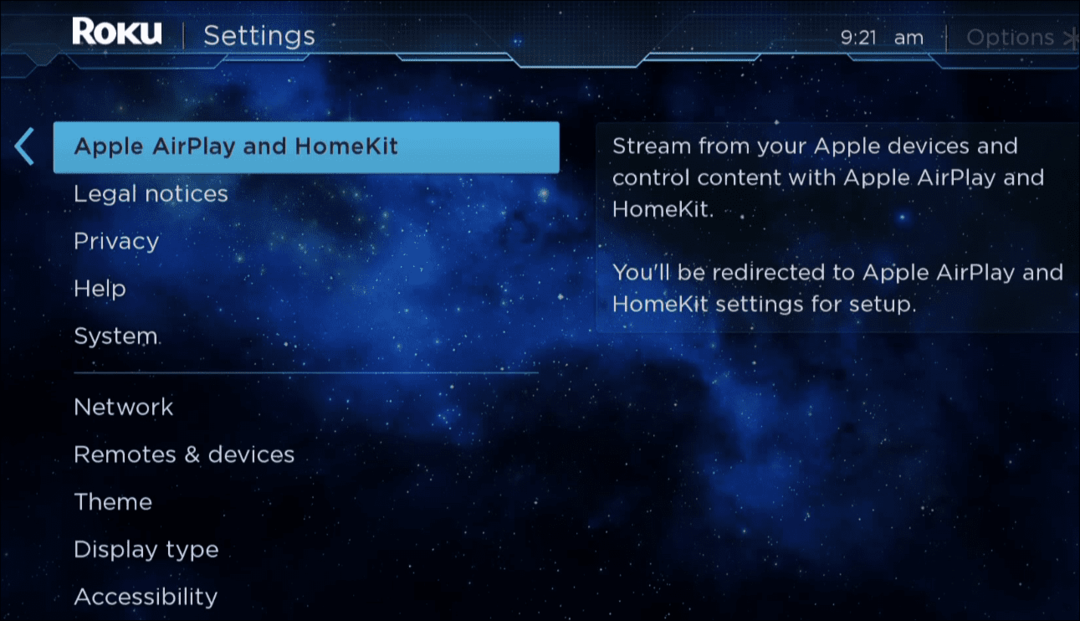Hvordan endre værplasseringen på nyheter og interesser-widgeten
Microsoft Windows 10 Helt / / April 30, 2021

Sist oppdatert den

Microsoft kunngjorde nylig at det Nyheter og interesser-widget kommer til oppgavelinjen til alle Windows 10-brukere. Utrullingen vil foregå gradvis via Windows Update, og brukerne vil se det de neste månedene.
Som standard blir værinformasjonen samlet fra stedsdataene Windows 10 får. Så hvis du ikke er på en VPN som PIA, bør du se været for din beliggenhet. Du kan imidlertid være på et VPN eller bare ønsker å se værforholdene for en annen region. Slik endrer du det.
Endre værposisjon på nyheter og interesser på Windows 10
For å komme i gang, start Nyheter og interesser-widgeten fra oppgavelinjen ved å sveve over knappen eller klikke på den.
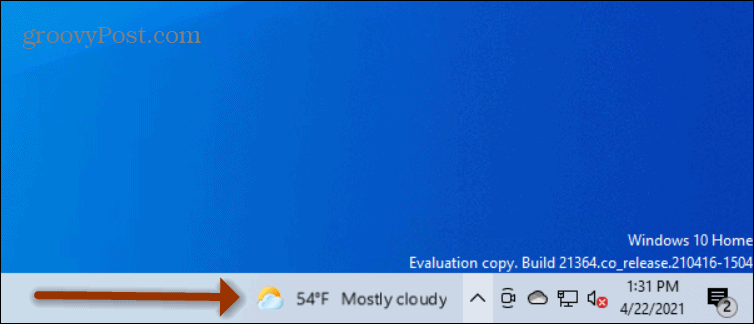
Når widgeten Nyheter og interesser starter, finner du "Vær" -kortet og klikker på Flere valg -knappen (tre prikker) øverst til høyre.
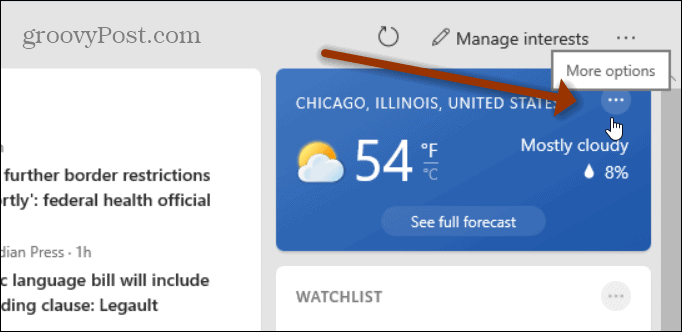
Når menyen kommer opp, klikker du på Rediger plassering fra listen.
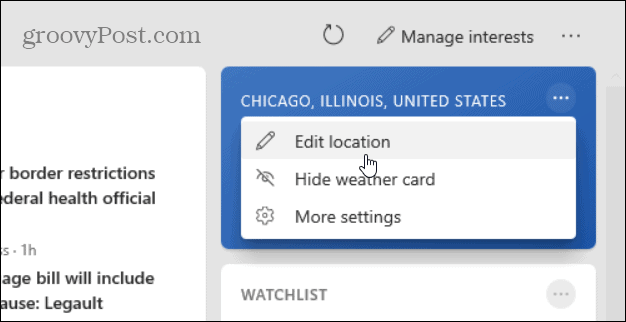
Kryss av for “Spesifiser plassering”Og skriv inn byen, staten, landet eller postnummeret for regionen du vil ha været fra.
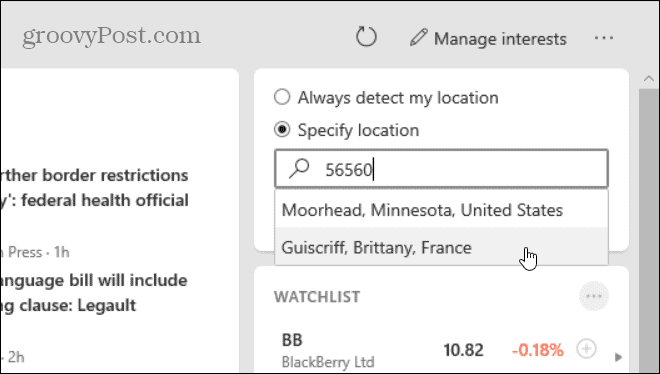
Når du har angitt regionen i plasseringsfeltet, må du klikke på Lagre knappen for at den skal tre i kraft.
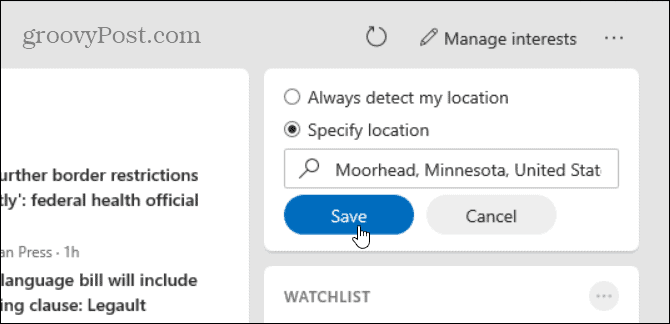
Det er alt det er med det. Nå viser værkortet i Nyheter og interesser-widgeten været for regionen du lagret. For å se mer informasjon om været, klikk på Se full prognose knapp.
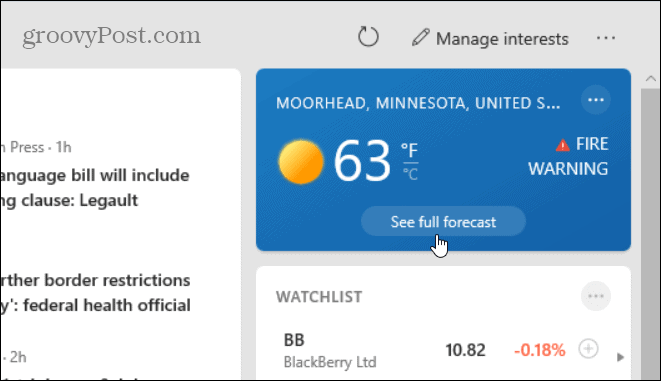
Det åpner en fane i Edge med mer informasjon om været fra Microsoft på stedet du velger.
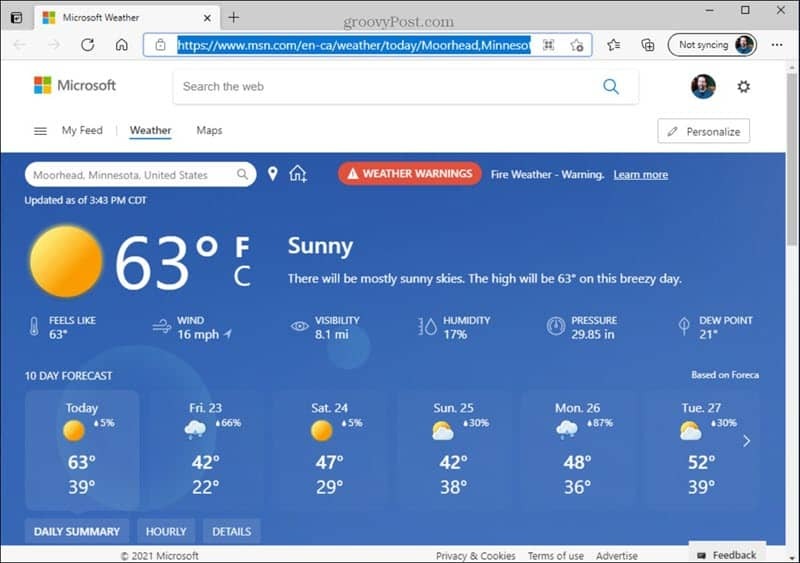
Det er alt det er med det. Du kan endre "Vær" -kortet i nyheter og interesser flyout-widgeten til hvilket sted du vil.
Og hvis du ikke er fan av Nyheter og interesser, kan du administrere oppførselen eller deaktivere modulen helt. Og for mer informasjon om hvordan du får værmeldingen, kan du sjekke hvordan du gjør det legg til vær i Outlook-kalenderen for iPhone.
Slik tømmer du Google Chrome-hurtigbuffer, informasjonskapsler og nettleserlogg
Chrome gjør en utmerket jobb med å lagre nettleserloggen, hurtigbufferen og informasjonskapslene for å optimalisere nettleserens ytelse online. Hennes hvordan ...
Prismatching i butikk: Hvordan få onlinepriser mens du handler i butikken
Å kjøpe i butikken betyr ikke at du må betale høyere priser. Takket være prismatchende garantier kan du få rabatter på nettet mens du handler i ...
Hvordan gi et Disney Plus-abonnement med et digitalt gavekort
Hvis du har hatt glede av Disney Plus og vil dele det med andre, kan du kjøpe et Disney + gaveabonnement for ...
Din guide til deling av dokumenter i Google Docs, Sheets og Slides
Du kan enkelt samarbeide med Googles nettbaserte apper. Her er guiden din for deling i Google Dokumenter, Regneark og Lysbilder med tillatelsene ...